No existe un formato de contenido tan entretenido como el video.
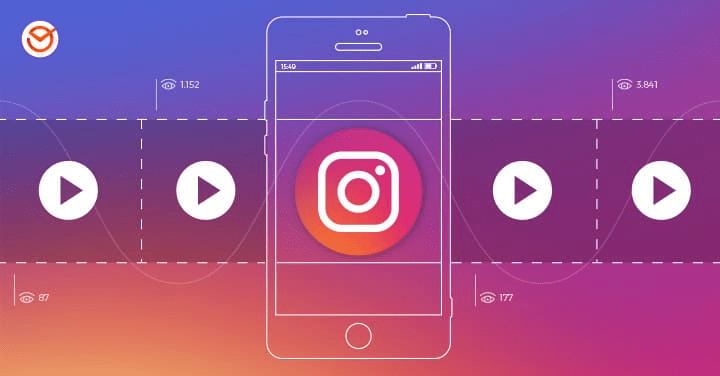
Durante años, Instagram se promocionó estrictamente como una plataforma para compartir fotos. De hecho, no fue hasta que la (anteriormente) popular aplicación para compartir videos de seis segundos Vine se volvió viral en 2013 que Instagram finalmente decidió ponerse al día y permitir videos de 15 segundos.
Hoy en día, el video es uno de los componentes más atractivos de la aplicación. Ya sea que esté transmitiendo en vivo en sus Historias de Instagram o publicando un tutorial de cocina de una hora en IGTV, el video es una excelente manera de publicar contenido atractivo y siempre nuevo para sus seguidores. En esta guía, cubriremos compartir videos de YouTube, cargar clips de alta calidad y todo lo demás que necesita saber sobre cómo publicar en Instagram.
Cómo publicar un video en Instagram
Los días de los videoclips de 6 y 15 segundos quedaron atrás, pero eso no significa que todos podamos compartir largometrajes. Instagram tiene un par de restricciones y reglas con respecto a la duración del video que todos deben tener en cuenta.
¿Cuánto tiempo de un video puedes publicar en Instagram?
Cuando se trata de cuál es la restricción de duración para los videos en Instagram, la respuesta varía según el lugar donde los publique. Las reglas con respecto a la duración difieren para Historias, publicaciones e IGTV.
Vamos a desglosarlos:
- En las Historias de Instagram, solo puede capturar o cargar un video de 15 segundos. Sin embargo, puede publicar o grabar una cantidad ilimitada de videos de 15 segundos seguidos para crear esencialmente un video largo.
- En las publicaciones de Instagram, puedes subir un video de hasta 60 segundos de duración. Sin embargo, puede evitar esto publicando hasta 10 clips de 60 segundos en una publicación de carrusel para crear un video de hasta 10 minutos de duración.
- En IGTV, puedes subir un video de hasta 15 minutos de duración al hacerlo desde tu iPhone. Sin embargo, cuando carga desde una computadora, la duración máxima aumenta a 60 minutos.
Cómo publicar un video de 3 minutos o más en Instagram
Si desea publicar un video de tres minutos o más en Instagram, la mejor manera de hacerlo es a través de IGTV. Si bien hay una aplicación separada para IGTV, puede cargar videos sin problemas a través de la aplicación de Instagram.
Aquí se explica cómo cargar un video en IGTV a través de la aplicación de Instagram:
- Abre la aplicación de Instagram.
- Presiona la lupa en la parte inferior de la pantalla.
- Presione el botón IGTV en la parte superior izquierda de la pantalla.
- Presiona + en la parte superior derecha de la pantalla.
- Seleccione el video que desea cargar.
- Presiona Siguiente.
- Elija su imagen de portada del video o cargue una nueva desde su Camera Roll.
- Presiona Siguiente.
- Complete el título, la descripción y otros detalles.
- Presione Publicar.
También puede agregar un enlace a su video IGTV, que hemos cubierto en un artículo anterior.
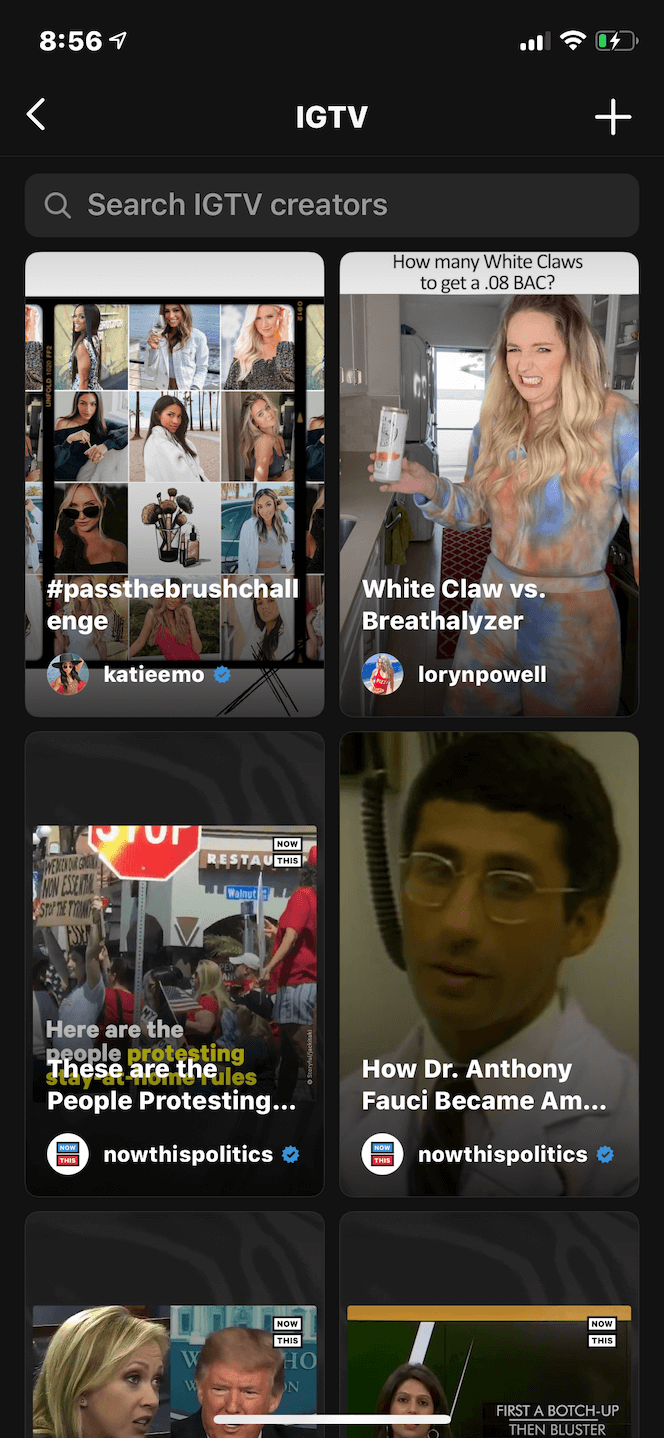
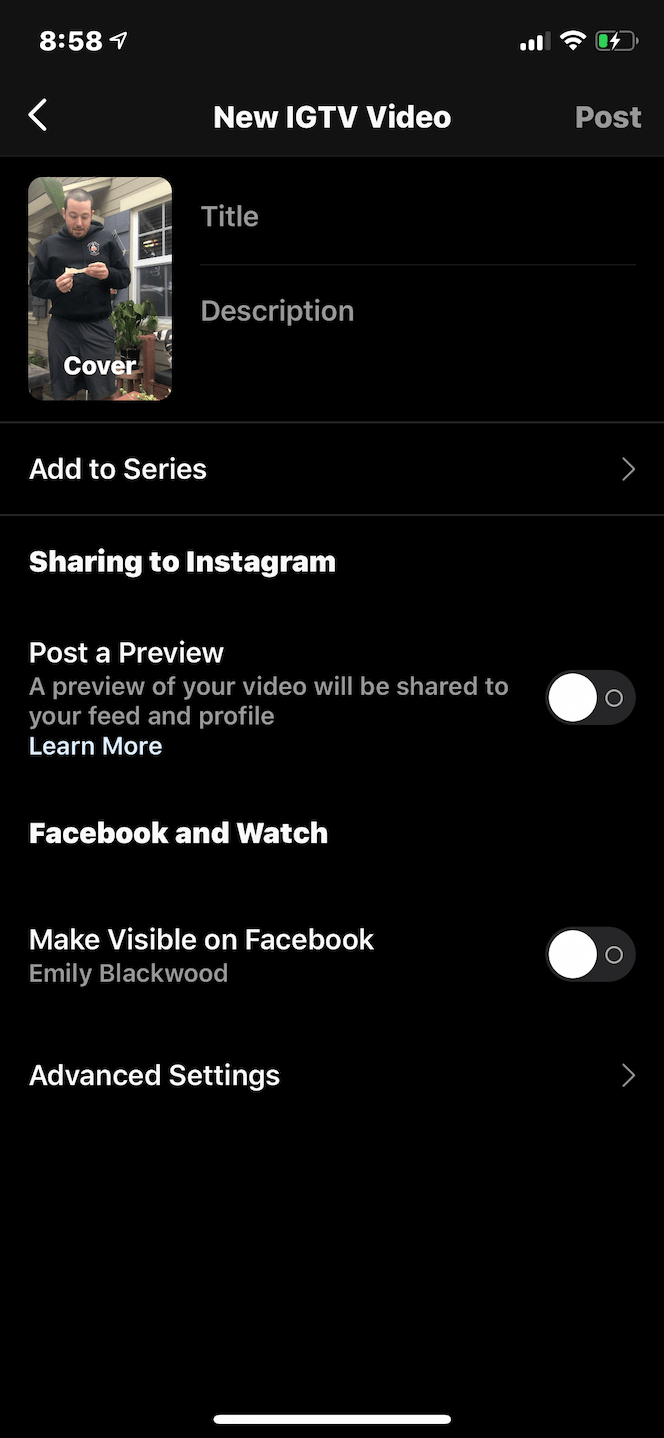
Cómo compartir un video largo como una publicación de Instagram
Como mencionamos anteriormente, Instagram solo permite videos de 1 minuto en las publicaciones. Sin embargo, hay una manera de eludir esta regla utilizando la función de carrusel de la aplicación, también conocida como función de fotos múltiples.
Desafortunadamente, Instagram no hace que sea fácil hacer esto. Si desea publicar un video largo (hasta 10 minutos) en Instagram usando la función de carrusel, primero debe dividir el video en secciones. Cada sección puede durar hasta 1 minuto.
Así es como puedes convertir tu video largo en un montón de videos cortos:
- Abre tu aplicación Fotos en tu iPhone.
- Navega hasta el video que deseas usar.
- Presione el botón Editar en la esquina superior derecha.
- Usa las flechas deslizantes debajo del video para crear tu primer clip.
- Presiona Listo.
- Presiona Guardar video como nuevo clip.
- Repita los pasos anteriores hasta que haya creado todos sus clips.
Ahora que tiene sus clips de video listos, es hora de convertirlos en un video largo a través del carrusel. Así es cómo:
- Abre la aplicación de Instagram.
- Presiona el ícono de tu perfil en la parte inferior derecha de la pantalla.
- Presione + en la parte inferior central de la pantalla.
- Presiona la opción de múltiples fotos a la derecha de la pantalla arriba de tu biblioteca de fotos.
- Seleccione los videoclips que hizo a partir de su video más largo. Puedes elegir hasta 10.
- Presiona Siguiente.
- Edita el color de los clips y elige un filtro para todos ellos si lo deseas.
- Presiona Siguiente.
- Completa los datos de la publicación.
- Presiona Compartir.
Es importante tener en cuenta que, dado que solo puede agregar hasta 10 fotos y videos a un carrusel, su video tendrá una duración máxima de 10 minutos.
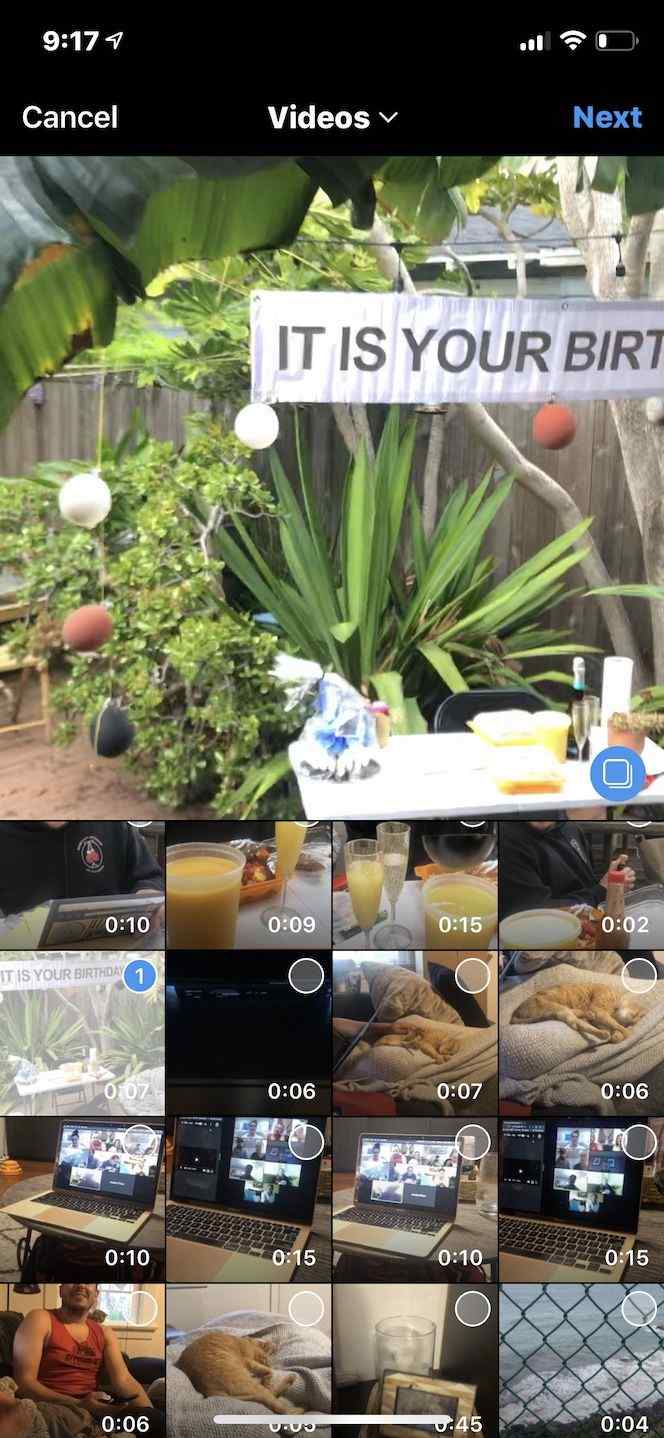
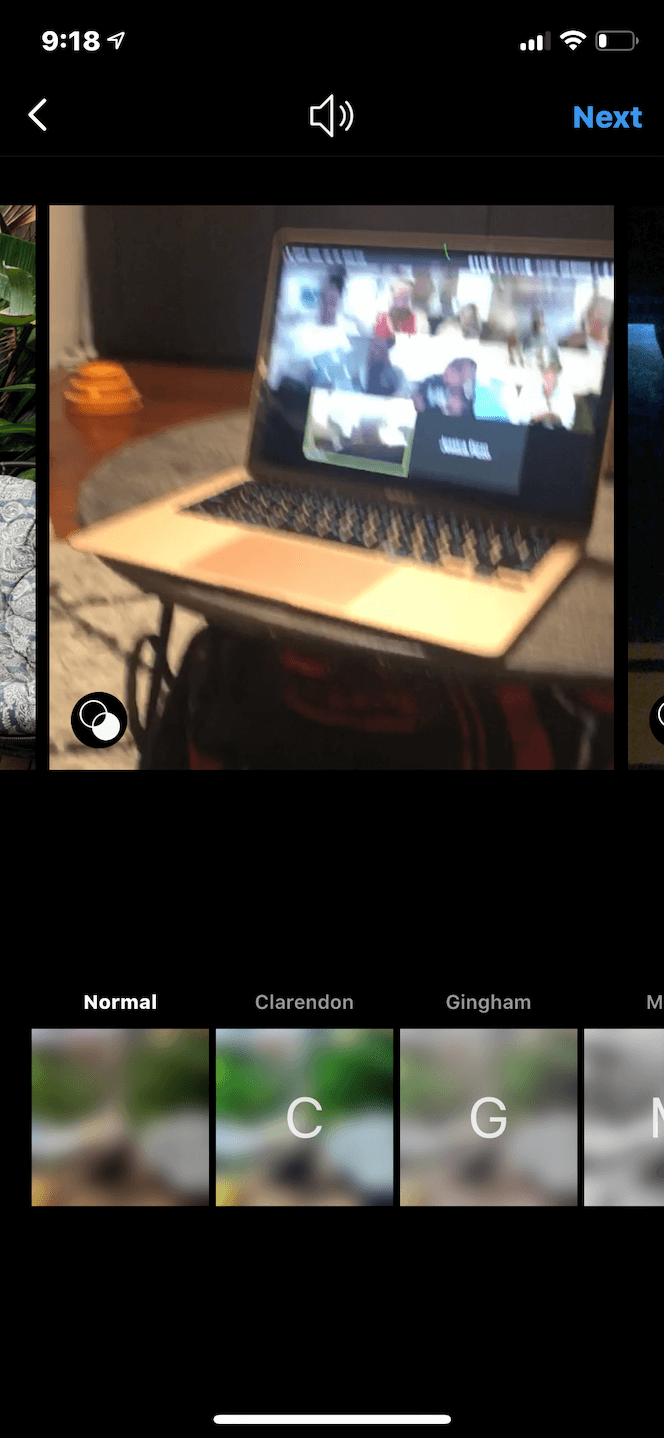
¿Puedes publicar un video en Instagram desde tu computadora?
Instagram es una aplicación solo para dispositivos móviles, lo que significa que no puede cargar directamente contenido nuevo (incluido video) a su cuenta a través de la página web en su navegador de escritorio. Pero eso no significa que sea imposible. Hay muchas aplicaciones y servicios de terceros que te permiten subir videos a Instagram a través de tu computadora.
Cómo subir un video a Instagram desde una Mac
Como mencionamos, hay muchas aplicaciones y servicios de terceros que te permiten subir videos a Instagram desde tu computadora de escritorio. A los efectos de esta guía, utilizaremos la aplicación Uplet.
Conocido por ser un cargador masivo de Instagram para computadoras Mac, esta aplicación le permite publicar múltiples fotos y videos, volver a publicar videos, personalizar sus publicaciones y agregar subtítulos. Se puede descargar gratis para una prueba de siete días.
Aquí se explica cómo publicar un video en Instagram usando Uplet:
- Abra Uplet.
- Inicie sesión con la información de inicio de sesión de su cuenta de Instagram.
- Presiona «Agregar fotos y videos».
- Ubique el video que desea cargar en su computadora.
- Presione Abrir.
- Escribe el título.
- Presiona Compartir.
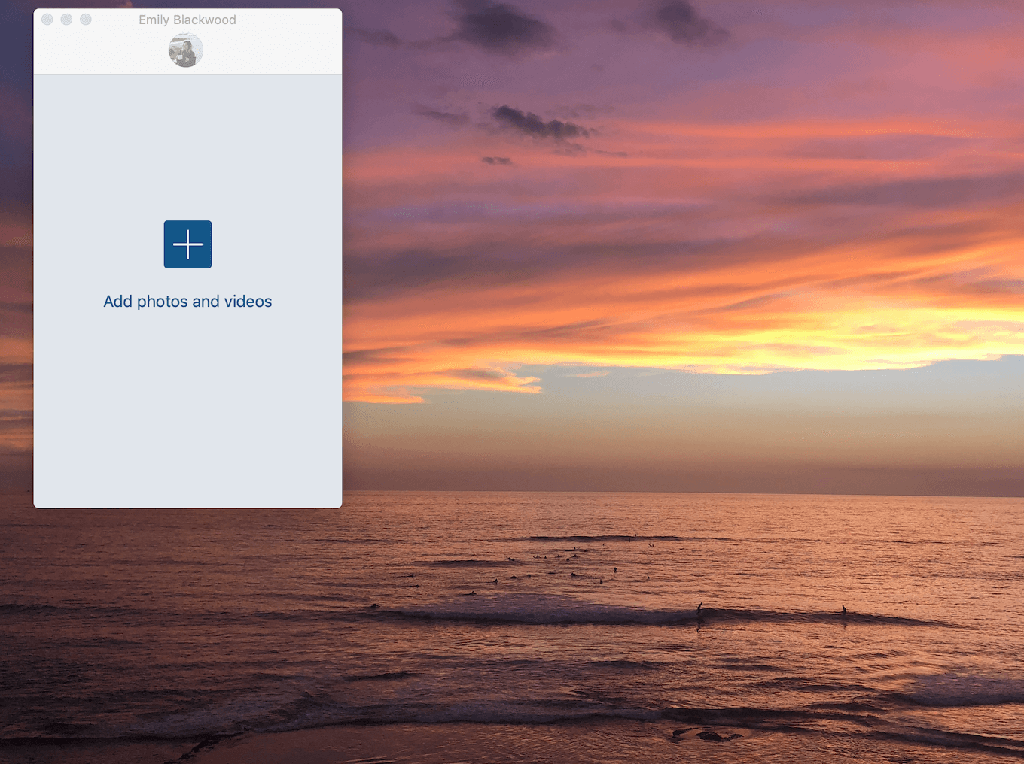
Cómo publicar un video en Instagram desde una PC con Windows
Si no tiene una Mac, aún puede cargar videos desde su PC con Windows a su Instagram. Afortunadamente, cuando se trata de publicar para IGTV, puedes publicar un video directamente desde tu navegador.
Así es cómo:
- En su escritorio, abra su navegador web.
- Ve a Instagram.com.
- Haga clic en el botón de su foto de perfil para navegar a su perfil.
- Haz clic en la sección IGTV debajo de tu biografía.
- Haga clic en Cargar.
- Haga clic en el signo + grande para seleccionar su video o arrastre y suelte el archivo de video.
- Complete el título, la descripción y el resto de los detalles del video.
- Haz clic en Publicar.
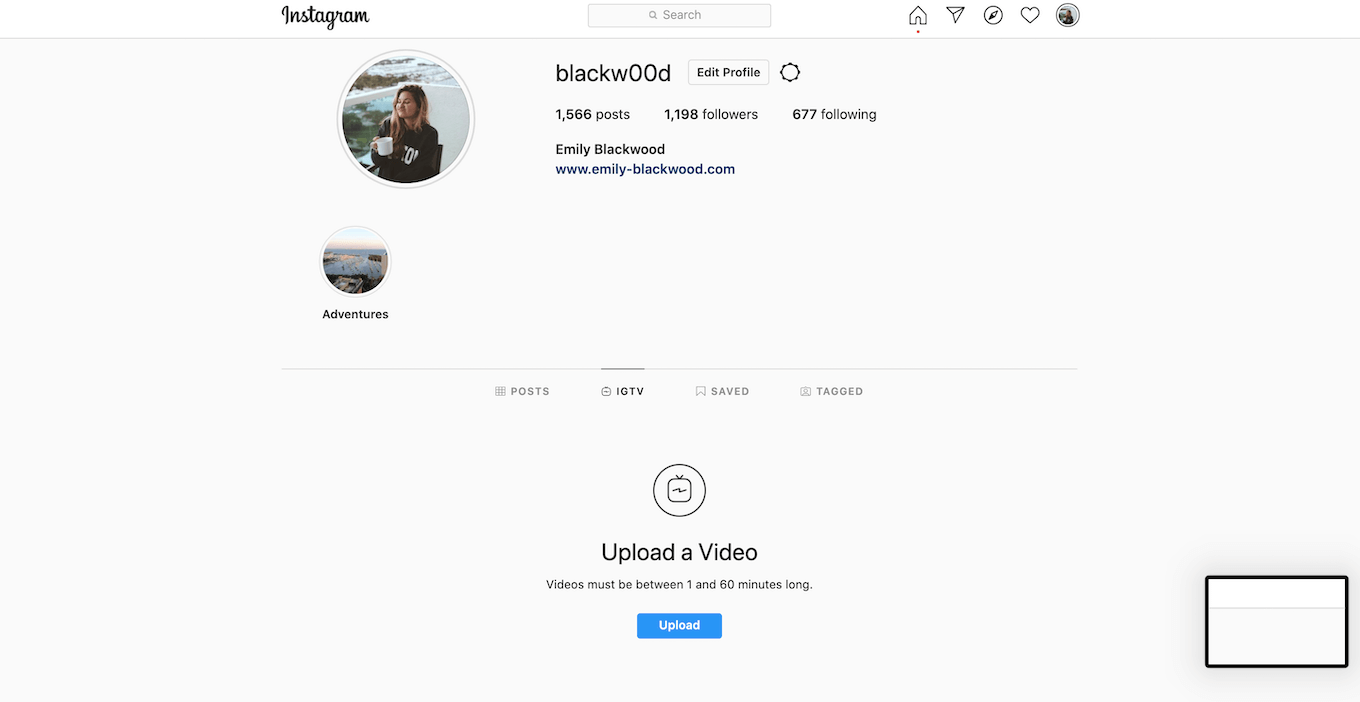
Ahora, si desea publicar un video en su feed de Instagram o Historias desde su escritorio, deberá usar una herramienta separada. Afortunadamente, Facebook facilitó la publicación en Instagram desde una computadora con su Creator Studio.
Dentro de Creator Studio, puede verificar sus análisis, medir su compromiso y publicar fotos y videos en su feed de Instagram. Sin embargo, debe tener una cuenta de creador o comercial para usar esta herramienta, y no le permite publicar en sus Historias.
Si desea publicar un video en sus Historias desde su computadora, deberá descargar una herramienta de terceros como Storrito. La versión gratuita le permite publicar hasta 10 publicaciones de Story al mes, mientras que una suscripción paga ofrece entre 100 y 500 publicaciones.
Más trucos para compartir vídeos en Instagram
Instagram ha recorrido un largo camino en términos de compartir videos. Desde agregar música hasta compartir videos desde otras plataformas, hay toneladas de consejos y trucos que todos deberían saber.
Cómo publicar un video de YouTube en Instagram
Uno de esos trucos interesantes es la posibilidad de publicar un video de YouTube en su cuenta de Instagram. Y la forma más fácil de hacerlo es descargar el video en su teléfono y luego publicarlo en Instagram a través de la aplicación.
Pero para hacerlo, debe instalar una aplicación de terceros que admita la descarga de videos de YouTube, ya que no puede hacerlo directamente desde la aplicación de YouTube. A los efectos de esta guía, utilizaremos la aplicación gratuita Video Saver.
Aquí se explica cómo descargar videos de YouTube a su iPhone con Video Saver y publicarlos en Instagram:
- Ubique el video que desea publicar en el navegador de Internet de su iPhone.
- Copia la URL del video.
- Abre la aplicación Video Saver.
- Presiona Agregar video.
- Seleccione Internet.
- Pegue la URL del video de YouTube que desea descargar.
- Presione Ir.
- Seleccione Descargar.
- Presiona Mi video en la parte inferior izquierda de la pantalla.
- Presiona los tres puntos verticales al lado de tu video descargado.
- Seleccione «Guardar en rollo de cámara».
- Abre la aplicación de Instagram.
- Publique el video en sus Historias, feed o IGTV como lo haría normalmente con cualquier publicación.
Cómo agregar música a una historia de video de Instagram
Una de las maneras más fáciles de subir de nivel tu juego de contenido de video es agregar música a tus videos de Instagram Stories. Y por suerte para ti, es muy simple de hacer.
Aquí se explica cómo agregar música a un video en Instagram Stories:
- Abre la aplicación de Instagram.
- Presiona el botón de la cámara en la parte superior izquierda de la pantalla.
- Grabe un nuevo video o deslice hacia arriba para navegar y seleccionar el video que desea agregar a su historia.
- Presione el botón de sonido en la parte superior de la pantalla para silenciar el sonido del video.
- Presiona el botón de la etiqueta en la parte superior de la pantalla.
- Selecciona Música.
- Desplácese o busque la canción que desea agregar.
- Ajuste la canción al clip que le gustaría escuchar.
- Ajuste el ícono de música que le gustaría que se muestre en su historia presionando el ícono y arrastrándolo a la ubicación deseada.
- Seleccione Listo.
- Mueva el ícono de música a la ubicación deseada en la página.
- Presiona Siguiente.
- Seleccione Compartir para agregar a su historia.
Cómo agregar música a una publicación de video de Instagram
Desafortunadamente, agregar música a tu publicación de video de Instagram no es tan fácil. Al momento de escribir este artículo, no puede agregar música a una publicación dentro de la aplicación de Instagram. Sin embargo, puede agregar música usando una aplicación de terceros como Lomotif, que se puede descargar gratis en la tienda de aplicaciones.
Aquí se explica cómo agregar música a una publicación de video de Instagram usando Lomotif:
- Descarga y abre la aplicación Lomotif.
- Presione + en la parte inferior central de la pantalla.
- Prensa Biblioteca.
- Selecciona el video que deseas usar.
- Presione la marca de verificación en la parte superior derecha de la pantalla.
- Busque o desplácese por las opciones de música disponibles hasta que encuentre la que desea utilizar.
- Selecciona la canción.
- Presione la marca de verificación en la parte superior derecha de la pantalla.
- Edite la relación de aspecto y ajuste el clip de la canción que le gustaría usar.
- Cuando haya terminado, presione el botón Guardar en la parte superior derecha de la pantalla.
- Seleccione Sí.
- Seleccione el icono de Instagram.
- Seleccione Compartir.
El contenido de video debe ser parte de la estrategia de redes sociales de todos. No solo es una forma divertida de mantener a tus seguidores comprometidos, sino que también les da una mirada más personal a tu vida o negocio. Esperamos que utilice estos consejos y trucos para que sus videos se destaquen entre los demás.
















